2020年11月9日
用于融合的draw.io:多页图
多页融合图
您是否曾经面对过必须将大量信息放在一张图中的挑战?当使用draw.io进行Confluence时,这不是问题 ,因为网格具有高度可伸缩性,并且图表可以包含数百甚至数千个对象。但是,图也必须对用户可读。
另一种方法是将信息分布在多个图上,然后将所有这些图包含在单个Confluence页面上,或者将图分布在子页面中。这是不理想的,用户希望以尽可能少的步骤快速获得信息。
在draw.io版本6.2中,存在巨大的替代选择,可以替代庞大的图表难题和包含多个页面的图表难题。
当从Confluence页面打开图时,您会看到draw.io图的常规视图,但具有附加功能:您可以单击以在图的页面中来回导航,就像在文档查看器中一样。(注意:必须启用宏配置中的工具栏显示,默认情况下是这样。)
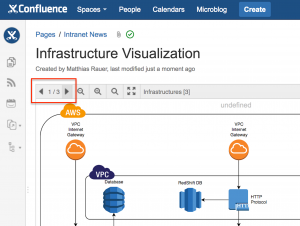
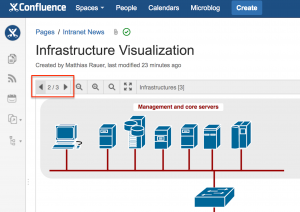
易于使用,更加灵活
创建具有多个页面的图很容易。在图网格下方的窗口边缘是按钮:“ +”。单击此按钮以将页面添加到图中。右键单击页面的选项卡以显示菜单,您可以使用该菜单从剪贴板插入内容,或删除,重命名或复制页面。太简单!
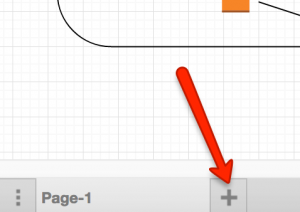
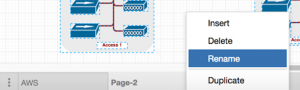
使用此新版本,draw.io for Confluence变得更加灵活,尤其是在可视化复杂的过程和广泛的内容时,并通过图表改进了Confluence页面的设计。
您的draw.io合作伙伴
如果您想了解更多信息,可以 免费在Confluence或JIRA环境中免费测试 draw.io。JGraph和// SEIBERT / MEDIA已合作为您提供最佳技术,并且可以从单一来源获得单独的咨询和许可。我们很乐意协助您评估,许可和采用draw.io –请与我们联系!